So machen Sie einen Bumerang auf Snapchat
Was Sie wissen sollten
- Nehmen Sie wie gewohnt ein Snapchat-Video auf und wählen Sie das aus Prallen Option auf der rechten Seite des Bildschirms
- Ziehen Sie das Bounce-Feld auf der Video-Timeline, um einen Abschnitt zum Bumerang auszuwählen.
- Wählen Speichern, Geschichte, oder Senden an um Ihr Snapchat Bounce-Video zu exportieren oder zu veröffentlichen.
Ein Snapchat Bounce ist ein kurzes Video, das in einer Schleife vor- und zurückläuft, wie gewohnt abgespielt wird und am Ende schnell rückwärts läuft. Auf dieser Seite werden Sie durch die Schritte zum Erstellen eines Bounce-Videos in der Snapchat-App auf dem iPhone geführt. Diese Funktion ist in der Android-App nicht verfügbar, wir zeigen Ihnen jedoch eine Problemumgehung.
Wie bouncen Sie Videos auf Snapchat auf einem iPhone?
So verwenden Sie die Snapchat Bounce-Funktion auf einem iPhone.
Öffnen Sie die Snapchat-App auf Ihrem iPhone und drücken Sie lange auf Kreisaufnahmetaste um wie gewohnt ein Video aufzunehmen.
-
Wischen Sie in der Symbolspalte auf der rechten Seite des Bildschirms nach oben, bis Sie das Symbol sehen, das wie zwei Pfeile aussieht, die einen Kreis bilden.

Dieses Symbol befindet sich normalerweise am Ende der Spalte und kann aufgerufen werden Snap-Timer, Schleife, oder Prallen abhängig davon, wie Sie Snapchat zuvor verwendet haben.
Tippen Sie auf das Symbol, um durch die verschiedenen Funktionen zu blättern. Stoppen Sie einmal das Wort Prallen erscheint.
-
Auf der Timeline des Videos sollte ein weißes Kästchen erscheinen. Ziehen Sie es auf den Teil des Videos, den Sie als Bounce verwenden möchten.
Ihr Snapchat Bounce wird automatisch in der Vorschau auf dem Bildschirm angezeigt, während Sie das Feld ziehen. Sie müssen den Bounce nicht speichern oder veröffentlichen, um ihn anzuzeigen.
-
Wenn Sie mit Ihrem Snapchat Bounce zufrieden sind, wählen Sie eine der folgenden Optionen:
- Speichern: Dadurch wird die Datei als Videodatei auf Ihr Smartphone exportiert.
- Geschichte: Diese Option ruft eine Vielzahl von Snapchat-Story-Optionen auf.
-
Senden an: Dadurch können Sie das Video in einer Nachricht an einen Snapchat-Freund weiterleiten.

-
Wenn Sie ausgewählt haben Geschichte, werden Ihnen die folgenden drei Optionen angezeigt:
- Scheinwerfer: Mit dieser Option wird Ihr Bounce an den Snapchat Spotlight-Feed gesendet, damit jeder, der diesen Feed ansieht, ihn sehen kann.
- Meine Geschichte: Dadurch wird das Bounce-Video als Story auf Ihrem Snapchat-Profil veröffentlicht.
- Snap-Karte: Mit dieser Option wird Ihre Story auf der Snapchat-Karte veröffentlicht, damit andere sie sehen können, wenn sie Ihren aktuellen Standort erkunden.
Wählen Sie eine, zwei oder alle gewünschten Optionen aus.
Wählen Schicken.
-
Um Ihren veröffentlichten Bounce anzuzeigen, wählen Sie das kleine kreisförmige Vorschaubild in der oberen linken Ecke aus.

-
Wählen Meine Geschichte.
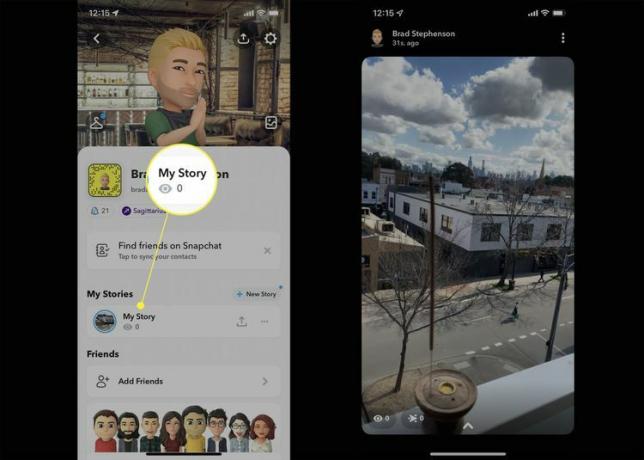
Ist Boomerang in Snapchat auf Android möglich?
Leider ist die Bounce-Funktion in der Snapchat-App auf Android-Smartphones und -Tablets nicht verfügbar. Sie können jedoch immer noch ein Video veröffentlichen, das wie ein Bounce aussieht, der Vorgang erfordert jedoch etwas mehr Aufwand.
Alles was Sie tun müssen ist Machen Sie ein Boomerang-Video auf Instagram, Speichern Sie das Boomerang-Video auf Ihr Android-Gerät und dann Laden Sie das gespeicherte Video auf Snapchat hoch. Der hochgeladene Instagram Boomerang sieht genauso aus wie ein Snapchat Bounce.
So erstellen Sie einen Bumerang auf Snapchat
Ein Bounce auf Snapchat ist im Grunde dasselbe wie ein Boomerang auf Instagram. Die Videobearbeitungsfunktion hat lediglich ein eigenes Branding, da sie sich in einer anderen App befindet. Wenn Sie auf Snapchat einen Bumerang machen möchten, machen Sie einfach einen Bounce. Das ist gleich.
Sind Boomerang, Bounce, Loop und Repeat dasselbe?
Boomerang von Instagram und Bounce von Snapchat sind die gleichen Funktionen. Von einem Bounce oder Boomerang spricht man, wenn ein Video wie gewohnt abgespielt wird, am Ende jedoch sofort rückwärts abgespielt wird, bis es wieder am Anfang ankommt. Das Video wird dann unbegrenzt wiederholt. Ein Bounce-Video einer umfallenden Person würde beispielsweise zeigen, wie sie zu Boden fällt und dann wieder aufsteht, bevor sie erneut umfällt.
Ein Video, das sich wiederholt oder wiederholt, springt zum Anfang des Videos zurück und beginnt automatisch erneut mit der Wiedergabe, sobald es fertig ist. Durch das Hinzufügen eines Schleifen- oder Wiederholungseffekts zu einem Video in einer App wie Snapchat wird das Filmmaterial nicht umgekehrt. In einem Loop-Video, in dem ein Mann umfällt, ist beispielsweise zu sehen, wie der Mann wiederholt hinfällt. Es würde keine umgekehrten Aufnahmen geben, in denen er im Rücklauf nach oben schwebte.
Ein ähnlicher Begriff, Replay, bezieht sich auf Ein erneutes Ansehen eines Videos auf Snapchat, nachdem es abgelaufen ist oder wurde übersehen.
FAQ
-
Wie führe ich eine Umfrage auf Snapchat durch?
Um eine Umfrage zu Ihrer Snapchat-Story durchzuführen, starten Sie Snapchat und machen Sie ein Foto oder laden Sie es hoch. Wähle aus Aufkleber Klicken Sie auf die Schaltfläche und wählen Sie Umfrage. Geben Sie eine Frage ein, um Ihre Umfrage zu erläutern, und tippen Sie dann auf Meine Geschichte. Die Umfrage wird 24 Stunden lang in Ihrer Story stattfinden.
-
Wie füge ich einen Link auf Snapchat hinzu?
Zu Fügen Sie einen Link auf Snapchat hinzuMachen Sie wie gewohnt einen Foto- oder Video-Snap. Tippen Sie auf die Verknüpfung Klicken Sie im Menü rechts auf das Symbol und fügen Sie die URL hinzu. Sie werden ein sehen Meine Zwischenablage Notiz; klopfen Erlauben, um den Link anzuzeigen, und tippen Sie auf den Link, um ihn dem hinzuzufügen Geben Sie eine URL ein Feld. Klopfen An Snap befestigen um es zu deinem Snap hinzuzufügen.
